目次
WordPress/Cocoonテーマ アイコンリストの使い方
Cocoonブロックのアイコンリストの解説です。
超初心者向けなので高度な設定の追加CSSについては記載していません。
私がブロックの一覧を見ても名称も機能もさっぱりわからなかった経験から同じ初心者さんのお役に立てたらと思い解説していきます。
Cocoonブロックでできること
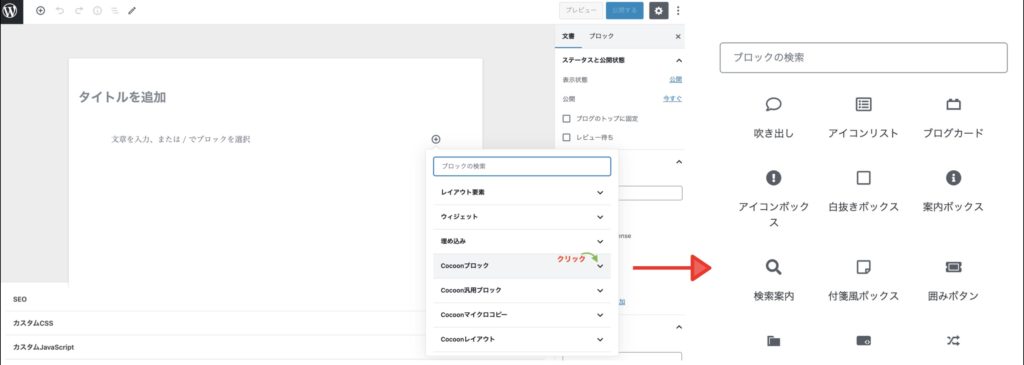
ブロックの追加→下にスクロールして、Cocoonブロックで開きます。
※画像では[∨]のマークのところを指定していますが[∨]じゃなくても開きます。
アイコンリストの表示
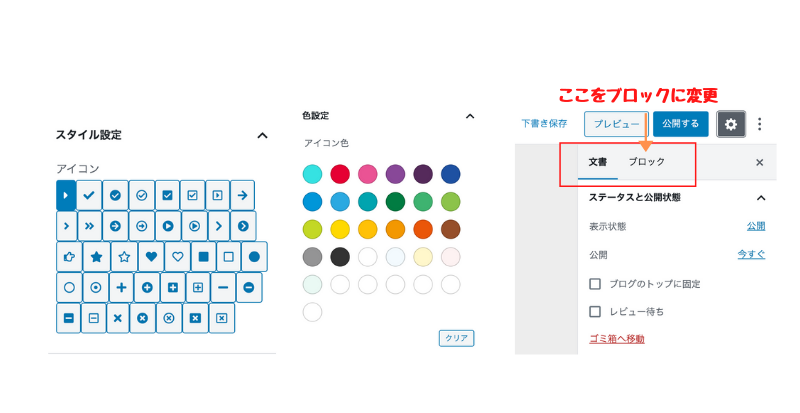
アイコンは画面右側の設定が文書のままだと表示されないので、ブロックに切り替えてください。
この設定画面が閉じている場合は、右上の公開するの横の車輪マークで開きます。
アイコンと数字の切り替え
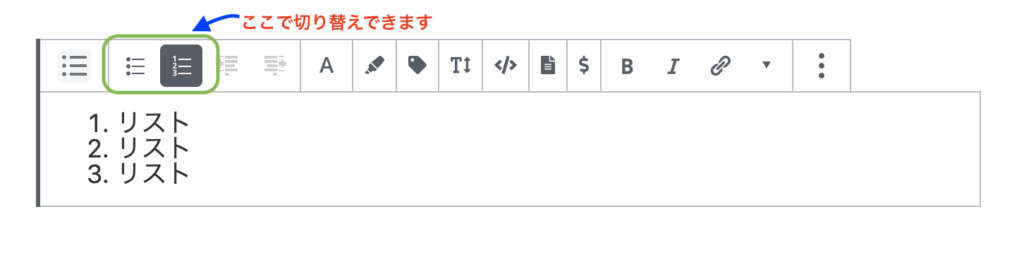
※ここが数字で設定されているとアイコンの選択ができません。
スタイル設定以外での装飾方法
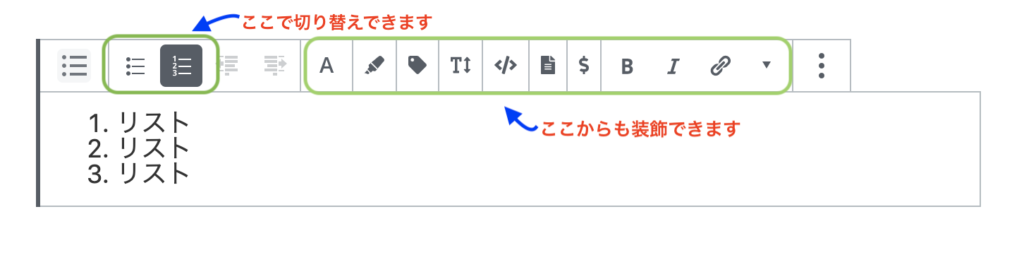
このような感じになりました。
あとがき
このブログでも使用しているCocoon(コクーン)というテーマは無料なのが信じられないほどとても高機能でオススメです。
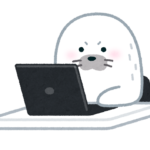
有料テーマ?…無料テーマ?
どう違うの?もうわかんないことばかりだ…
悩みすぎて諦めなくて大丈夫です。
Cocoonユーザーはたくさんいますので、安心して始められます。
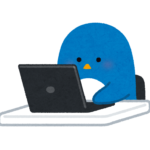
私も悩んで迷って消耗したけどさ

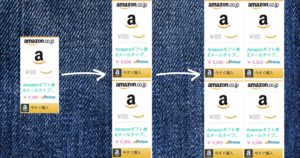




コメント